win11复制粘贴失效怎么办 win11电脑复制后粘贴没反应处理方法
更新时间:2024-05-13 10:53:58作者:runxin
在日常操作win11电脑办公或者学习时,我们经常也会在编辑文档过程中进行复制粘贴操作,以便提高文档编辑效率,然而有用户在win11系统上复制完文字后,想要通过快捷键粘贴时却一直没反应,对此win11复制粘贴失效怎么办呢?这里小编就给大家分享的win11电脑复制后粘贴没反应处理方法。
具体方法如下:
1、首先,右击开始菜单,点击”任务管理器“。

2、在“进程”选项卡里下拉滚动条找到并右击”资源管理器“,选择“重新启动”。
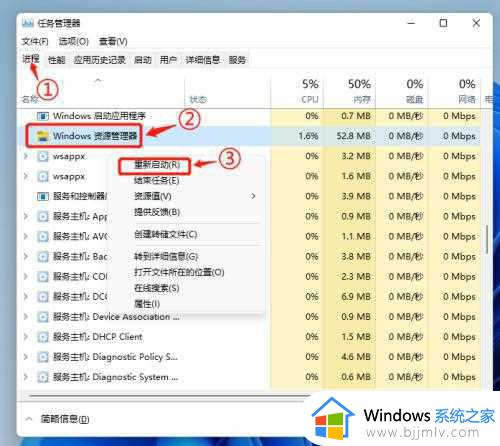
3、如果重启资源管理器依旧无法复制粘贴,那么再双击桌面的”此电脑“。

4、定位到C:\Windows\System32文件夹,在该文件夹查找是否有“clip”子文件夹。若没有则新建一个。
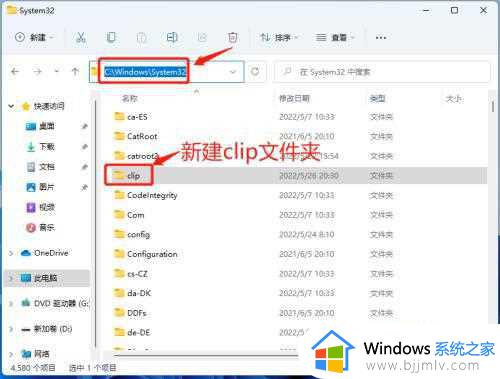
5、注销一下电脑,再进行复制粘贴就不会有问题了。
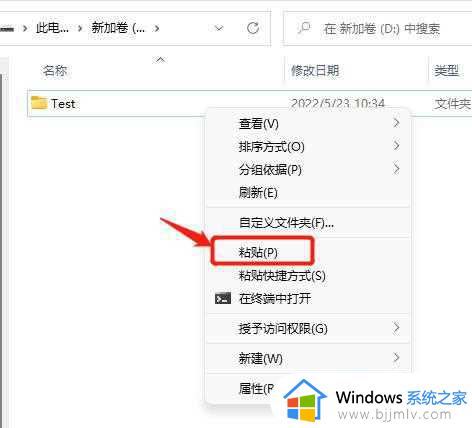
上述就是小编告诉大家的win11电脑复制后粘贴没反应处理方法了,碰到同样情况的朋友们赶紧参照小编的方法来处理吧,希望本文能够对大家有所帮助。
win11复制粘贴失效怎么办 win11电脑复制后粘贴没反应处理方法相关教程
- win11复制粘贴快捷键用不了怎么办 win11键盘复制粘贴键失灵处理方法
- win11复制粘贴快捷键怎么设置 win11复制粘贴如何设置快捷键
- win11粘贴到电脑没有反应怎么办 windows11粘贴不了如何处理
- windows11怎么复制粘贴 windows11复制粘贴如何操作
- win11粘贴不了怎么办 windows11不能粘贴怎么解决
- win11粘贴板在哪里 win11如何打开粘贴板
- win11音量调节无效怎么办 win11音量控制没反应修复方法
- win11桌面右键失效怎么办 win11电脑右键没有反应修复方法
- 屏幕录制win11快捷键没反应怎么办 win11屏幕录制快捷键没反应修复方法
- win11插上网线没反应怎么办 win11插上网线后没反应处理方法
- win11恢复出厂设置的教程 怎么把电脑恢复出厂设置win11
- win11控制面板打开方法 win11控制面板在哪里打开
- win11开机无法登录到你的账户怎么办 win11开机无法登录账号修复方案
- win11开机怎么跳过联网设置 如何跳过win11开机联网步骤
- 怎么把win11右键改成win10 win11右键菜单改回win10的步骤
- 怎么把win11任务栏变透明 win11系统底部任务栏透明设置方法
win11系统教程推荐
- 1 怎么把win11任务栏变透明 win11系统底部任务栏透明设置方法
- 2 win11开机时间不准怎么办 win11开机时间总是不对如何解决
- 3 windows 11如何关机 win11关机教程
- 4 win11更换字体样式设置方法 win11怎么更改字体样式
- 5 win11服务器管理器怎么打开 win11如何打开服务器管理器
- 6 0x00000040共享打印机win11怎么办 win11共享打印机错误0x00000040如何处理
- 7 win11桌面假死鼠标能动怎么办 win11桌面假死无响应鼠标能动怎么解决
- 8 win11录屏按钮是灰色的怎么办 win11录屏功能开始录制灰色解决方法
- 9 华硕电脑怎么分盘win11 win11华硕电脑分盘教程
- 10 win11开机任务栏卡死怎么办 win11开机任务栏卡住处理方法
win11系统推荐
- 1 番茄花园ghost win11 64位标准专业版下载v2024.07
- 2 深度技术ghost win11 64位中文免激活版下载v2024.06
- 3 深度技术ghost win11 64位稳定专业版下载v2024.06
- 4 番茄花园ghost win11 64位正式免激活版下载v2024.05
- 5 技术员联盟ghost win11 64位中文正式版下载v2024.05
- 6 系统之家ghost win11 64位最新家庭版下载v2024.04
- 7 ghost windows11 64位专业版原版下载v2024.04
- 8 惠普笔记本电脑ghost win11 64位专业永久激活版下载v2024.04
- 9 技术员联盟ghost win11 64位官方纯净版下载v2024.03
- 10 萝卜家园ghost win11 64位官方正式版下载v2024.03